Dit artikel is onderdeel van de artikelserie Betalen & Incasseren. Is dit de eerste keer dat je deze module gebruikt? Begin dan hier: Betalen & incasseren - Introductie
Er zijn nu ook informatieve filmpjes beschikbaar over het instellen en aanmaken van betaal,- en incassorondes: Starten met Twinfield Boekhouden - Betalen & Incasseren
Hoe maak ik een betaalrun of incassorun?
Een betaalbestand is een bestand waarin staat welke facturen je wilt betalen.
Een incassobestand is een bestand waarin staat welke facturen je wilt incasseren.
Het bestand geef je door aan de bank en de bank voert de opdracht uit. Dit bestand wordt aangemaakt door het uitvoeren van een betaal- of incassoronde.
Dit artikel beschrijft het proces in 2 delen:
Ga naar Kas & Banken > Betalen & incasseren. Klik op [Nieuw] om een nieuwe ronde te starten.
In onderstaande afbeelding is een administratie getoond zonder eerdere betaal- of incassoronden, er staat: Er zijn geen items in de lijst.

Kies vervolgens voor betalen (SEPA betalingen Nederland) of incasseren (SEPA incasso Nederland) en klik op [Openen].
Wil je klanten buiten Nederland betalen of incasseren?
Lees dan dit artikel ter aanvulling: Betalen en incasseren bij buitenlandse bankrekeningen
In dit artikel gaan we uit van de keuze voor betalingen. Onderstaande stappen werken hetzelfde voor incasso.

De velden in het scherm betalen & incasseren
De betaalronde begint met enkele instellingen en criteria voor het selecteren van de facturen die worden voorgesteld voor betalen. Hieronder volgt een toelichting op de velden en kies uiteindelijk [Volgende] om de nieuwe ronde aan te maken.
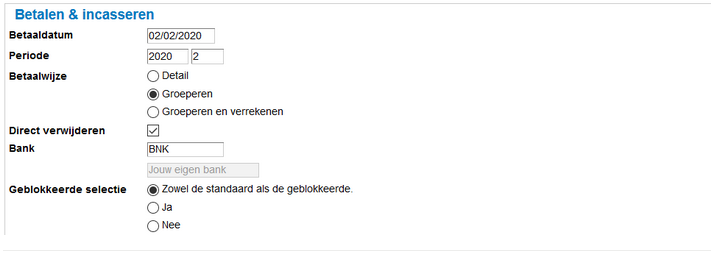
Betaaldatum: selecteer de datum waarop de bank de betalingen dient uit te voeren.
Periode: selecteer de periode die volgens de periodetabel in de administratie hoort bij de betaaldatum.
De getoonde velden onder 'Periode' zijn afhankelijk van de instellingen die gemaakt zijn in:
Criteria
Bij het aanmaken van een nieuwe ronde kunnen de criteria naar wens worden ingevuld, of laat de velden leeg.

Relaties: Als je alleen de facturen van één of een paar leveranciers wilt meenemen in de betaalronde, dan kun je het leverancierscode van de betreffende leverancier(s) hier opgeven. Dubbelklik in het veld om de lijst met leveranciers in je administratie te bekijken. Wil je alle leveranciers selecteren? Laat dit veld dan leeg.
Factuurnr. Als je slechts één factuur wilt betalen, kun je hier het factuurnummer invullen.
Vervaldatum: Alleen facturen die een vervaldatum hebben die kleiner is dan of gelijk is aan de vervaldatum die je in dit veld opgeeft, zullen worden geselecteerd.
Afwijking dagen betalingskorting: Bij de stamgegevens van de leverancier (crediteur) wordt een eventuele betalingskorting vastgelegd, het kortingspercentage en het aantal dagen waarbinnen het kortingspercentage geldig is. Stel dat je op 1 maart een factuur ontvangt waarbij je 10% korting krijgt als je binnen 14 dagen betaalt. Je kunt dit veld gebruiken als je het aantal kortingsdagen voor alleen deze betaalronde naar 17 dagen wilt verhogen.
Als je in dit veld bijvoorbeeld de waarde 3 invoert, dan wordt het aantal kortingsdagen dat bij de stamgegevens van de leverancier staat, verhoogt met 3. Deze optie wordt toegepast voor alle facturen die in deze betaalronde worden geselecteerd.
💡Goed om te weten: Als je het veld Afwijking dagen betalingskorting gebruikt in combinatie met het veld Vervaldatum, dan moet je deze velden samen op deze manier interpreteren: Facturen met een vervaldatum na de opgegeven vervaldatum worden niet geselecteerd tenzij er een betalingskorting mogelijk is.
Elke betaal- en incassoronde bestaat uit zes fases:
-
Facturen selecteren om te betalen of incasseren
-
Geselecteerde facturen bewerken
-
Goedkeuring geven voor het betalen of incasseren van de geselecteerde facturen
-
Financiële boekingen maken voor de geselecteerde facturen
-
Betaal- of incassobestand aanmaken voor de bank
-
Betaal- of incassoronde beëindigen
Na het aanmaken van de betaalronde zit je in fase 1. Het veld Status in de schermafdruk hieronder toont in welke fase de ronde zit. De betaalronde heeft ook een uniek nummer gekregen. In het voorbeeld hieronder is het SEPANLCT/17.
Helemaal rechts zie je drie blauwe buttons: een potlood, een vierkantje en een vinkje.
Gebruik het vierkantje om een overzicht van de geselecteerde facturen op te vragen. Deze lijst kun je niet aanpassen, maar wel exporteren naar PDF.

Wordt een factuur niet geselecteerd? In dit artikel kan nagegaan worden wat de meest voorkomende oorzaken zijn: Waarom wordt een factuur niet geselecteerd in een betaal- of incassoronde?
Wil je bij het boeken van een factuur instellen dat de factuur niet mag worden betaald of geïncasseerd? Lees dan ook dit artikel: Is het mogelijk een specifieke factuur uit te sluiten van een betaal- of incassorun?
In deze fase kunnen vastgelopen betaal- en incassorondes eenvoudig worden verwijderd door gebruikers. De gebruiker ziet een uitroepteken op de regel en door hier met de muis over heen te gaan wordt een melding gegeven: Er is een (onverwachte) fout opgetreden tijdens het selecteren van de facturen. Verwijder deze ronde en maak een nieuwe ronde aan.

De facturen zijn vervolgens beschikbaar voor een nieuwe ronde.
Kies de eerste button, de pen, om een overzicht van de geselecteerde facturen op te vragen en het voorstel te kunnen bewerken.
Heb je in het betaaltype gekozen voor Groeperen? Dan worden de facturen per leverancier getoond. Klik op de blauwe button met het vergrootglas om alle geselecteerde facturen van de leverancier te bekijken.

Geef indien gewenst aan in hoeverre de factuur betaald moet worden. De bank zal het bedrag aan de leverancier betalen dat is ingevuld bij het veld Betaalwaarde. Heb je een korting ontvangen? Vul dan het bedrag van de korting in bij het veld Kortingsbedrag. Dit kortingsbedrag wordt in de administratie verwerkt op de kortingsgrootboekrekening.
In dit artikel wordt uitgelegd uit hoe een grootboekrekening voor kortingen wordt ingesteld: Een grootboekrekening voor korting instellen
Facturen kunnen ook worden verwijderd uit de ronde. Verwijder het vinkje voor de gewenste factuur.
Lees eventueel ook dit artikel ter aanvulling: Waarom blijft een uitgevinkte post zichtbaar in de betaaladvieslijst?

Het is niet verplicht om wijzigingen aan te brengen in het betaalvoorstel. De status van de ronde wijzigt naar 'Bewerkt (2/6)' door het opvragen van het bestand met het potloodje.
Kies de blauwe button met het vinkje om aan te geven dat je toestemming geeft voor het betalen van de geselecteerde facturen. Dit is het autoriseren en is fase 3. Automatisch zal opvolgend de financiële boekingen worden gemaakt in de administratie. De ronde krijgt fase 4, status: Geboekt (4/6).
De boekingen voor betalingen worden geboekt in het dagboek BETALING-OW en voor incasso's in het dagboek INCASSO-OW.
Afhankelijk van de keuzes die zijn gemaakt tijdens het voorbereiden van de functie Betalen & incasseren, zullen de facturen na het uitvoeren van fase 4 zichtbaar blijven als openstaande post of automatisch worden afgeletterd. Zie hiervoor vraag 6 in de onderstaande artikelen.
Een geselecteerde factuur wordt nu ook gemarkeerd als onderdeel van de betaalronde.

Dit artikel gaat dieper in op de financiële boekingen die aangemaakt worden in de administratie: Het boeken van een betaal- of incassoronde
Zodra de ronde in fase 4 zit wijzigen de blauwe buttons: een diskette, een vierkantje en een pijltje.
Het vierkantje is nog steeds voor het opvragen van de betaaladvieslijst.

Wil je toch nog iets wijzigen aan de facturen die je geselecteerd hebt? Dat kan, maar dan zul je de betaalronde volledig terug moeten draaien. Alles wat je tot nu toe gedaan hebt, wordt dan weer ongedaan gemaakt. Na het terugdraaien wordt de ronde meteen beëindigd en kun je weer een nieuwe betaalronde aanmaken. Kies de laatste button met het pijltje om de ronde terug te draaien. De ronde wordt dan ongedaan gemaakt en gaat meteen over naar fase 6.
Houdt er rekening mee dat er extra boekingen worden gemaakt in de administratie tijdens het terugdraaien. Dit kan geen kwaad, maar voor de overzichtelijkheid van de administratie raden we aan de noodzaak voor het terugdraaien van rondes zoveel mogelijk te vermijden.
Kies de diskette om een betaalbestand te aan te maken. Nadat je op de diskette hebt geklikt, gaat de ronde over naar fase 5. In het betaalbestand staat technische informatie over alle facturen die je wilt betalen. Deze technische informatie gebruikt de bank om de facturen voor te betalen. Wijzig het betaalbestand niet zelf. Dit kan fouten veroorzaken bij de bank.
Het aangemaakte betaalbestand kun je daarna downloaden vanuit het scherm Bestandsbeheer. In dit artikel wordt uitgelegd hoe het scherm Bestandsbeheer werkt: Bestandsbeheer - Introductie
Dit artikel legt uit hoe het betaalbestand dat je aan de bank doorgeeft is opgebouwd: Hoe ziet een betaal- of incassobestand eruit?
Log vervolgens in bij het internetbankieren-portaal van de bank. Uploadt dan het betaalbestand. De bank zal de betalingen vervolgens voor je uitvoeren. Heb je vragen over hoe het uploaden van het betaalbestand of incassobestand werkt bij jouw bank? Vraag dit dan bij je bank.
Wil je na het aanmaken van het betaalbestand toch stoppen met de betaalronde? Dat kan. Je kunt de betaalronde op dit moment nog terugdraaien. Zie de toelichting over het terugdraaien van een betaalronde bij fase 4 hierboven. We raden je aan het betaalbestand niet up te loaden bij de bank als je ervoor kiest om de betaalronde terug te draaien.
Rabobank en ABN AMRO
Als er een actieve bankkoppeling met de Rabobank of de ABN AMRO beschikbaar is, dan wijzigt de diskette in een envelop. Klik op de envelop om een betaal- of incassobestand direct door te sturen naar de Rabobank of ABN AMRO. Bij het verzenden van een betaal- of incassobestand wordt een expliciete melding gegevens zodra het bestand succesvol is verstuurd: "betaalbestand voor betaalrun xx is naar de bank verstuurd".
❗Let op: Deze opdracht wordt pas uitgevoerd nadat deze in het portaal van de bank geautoriseerd is door de bankrekeninghouder.
Voor de ABN AMRO, zie ook: Betaal- en incassobestanden bestanden naar de ABN AMRO versturen
Nadat je het betaalbestand hebt aangemaakt, verschijnt er helemaal links een extra knopje in de betaalronde. Een blauw knopje met een vlaggetje wordt zichtbaar. Zie de schermafdruk hieronder. Door op het vlaggetje te klikken, kun je de betaalronde afronden. Nadat je op het vlaggetje geklikt hebt, verandert de status van de betaalronde naar fase 6. De betaalronde wordt hierdoor beëindigd.
We raden je aan om een betaalronde pas af te ronden nadat je het bankafschrift met daarin de betaalde facturen hebt verwerkt in de adminstratie. Mocht de bank de betalingen niet kunnen uitvoeren, dan kun je de betaalronde nog terugdraaien. Na het terugdraaien kun je de factuur eenvoudig opnieuw meenemen in een nieuwe betaalronde. Hetzelfde geldt voor incassorondes.
Dit artikel legt uit hoe je betaalde of geïncasseerde facturen kunt verwerken vanuit een bankafschrift: Betalingen en incasso's verwerken vanuit een bankafschrift
Dit artikel legt uit wat je kunt doen als de bank sommige of alle facturen niet heeft kunnen betalen of incasseren terwijl je de betaal- of incassoronde al wel hebt afgerond: Boekingssystematiek

Zodra de betaalronde op fase 6 staat, is de ronde beëindigd en zal de ronde uit het ronde-overzicht verdwijnen. Het is niet mogelijk om een beëindigde ronde te heropenen. Je kunt beëindigde rondes nog wel bekijken door het vinkje Toon afgeronde betaalruns aan te vinken.

Klaar? Ga dan verder naar het volgende artikel in de artikelserie Betalen & incasseren: Betalingen en incasso's verwerken vanuit een bankafschrift



